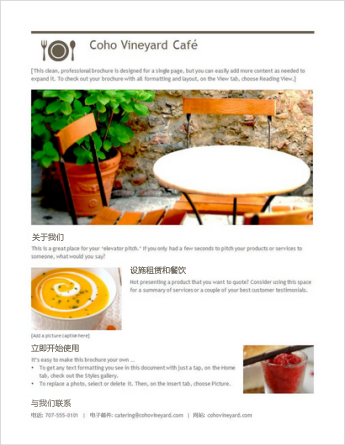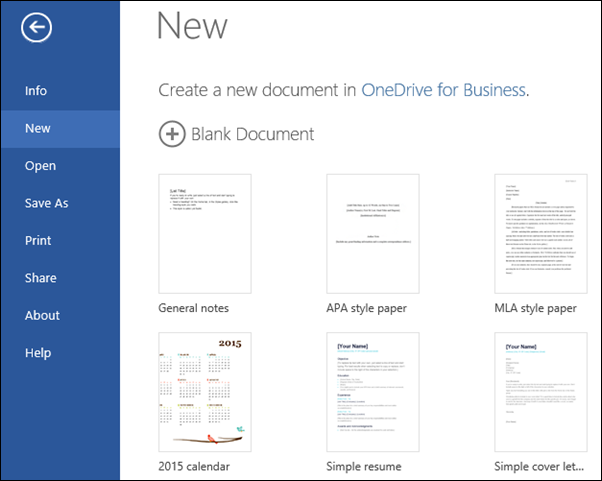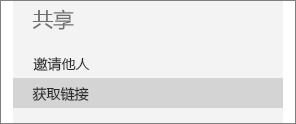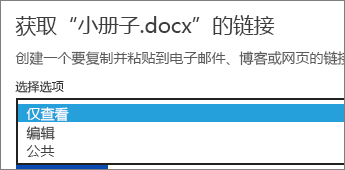在您上网的过程中制作一本类似的小册子快速轻松。
选择我们的小册子模板之一,然后在 Office 网页版 程序中打开它,以使其成为您的 (在 Word 网页版 中进行编辑的小册子。其他人在 PowerPoint 网页版 ) 中工作。
提示: 如果您已在 Word 网页版 中,请转到文件> "新建",然后在模板图像下单击 "更多 Office.com",以访问小册子模板。
处理小册子时,您可能需要重命名文件,并将占位符图片替换为适合你的图片。 删除不需要的图片,然后插入来自计算机的图片或将剪贴画添加到文件中。
分享小册子
完成后,请将其打印出来或联机共享。 您可以在 Word 网页版 中打开小册子。 无需首先保存它(内容将自动保存)。
打印
若要打印它,请按 Ctrl+P,然后等待“打印”对话框。
注意: 如果看不到 "打印" 对话框,请单击打开 PDF 版本的小册子的链接。 在其中可使用 PDF 程序的“打印”命令。
共享
若要联机共享,请发送链接:
-
在屏幕顶部附近,单击“共享”。
-
在“共享”下,单击“获取链接”。
-
在“选择一个选项”下,单击“仅查看”。
-
单击“创建链接”。
-
单击 Web 地址以选择它,然后将它复制并粘贴到电子邮件、消息或文章中。
提示: 如果您有博客或网站,则可以在其中嵌入小册子的视图。